Doe een gratis scan en controleer of uw computer is geïnfecteerd.
VERWIJDER HET NUOm het volledige product te kunnen gebruiken moet u een licentie van Combo Cleaner kopen. Beperkte proefperiode van 7 dagen beschikbaar. Combo Cleaner is eigendom van en wordt beheerd door RCS LT, het moederbedrijf van PCRisk.
Wat voor soort malware is TgToxic?
TgToxic is de naam van een Android banking malware. Het is een kwaadaardig programma dat probeert financiële informatie te verkrijgen.
Deze malware was al in juli 2022 actief in Zuidoost-Azië. De aanvankelijk waargenomen campagnes waren gericht op Taiwanese gebruikers en breidden zich later uit naar Thailand en Indonesië. Bij de verspreiding van TgToxic werden verschillende social engineering-technieken toegepast, waaronder (maar niet beperkt tot) lokken met grafische, op volwassenen gerichte inhoud, smishing en op cryptocurrency gerichte oplichting.
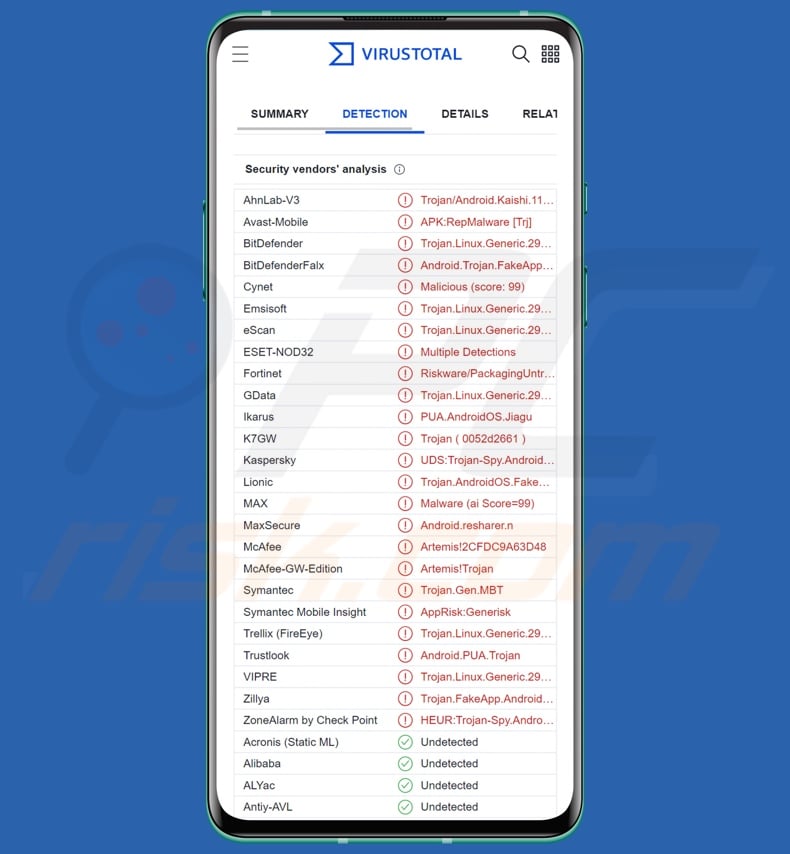
TgToxic malware overzicht
Zoals veel op Android gerichte kwaadaardige programma's misbruikt TgToxic de Android Accessibility Services om toegang en controle over systemen te krijgen. Deze diensten zijn bedoeld om gebruikers te helpen die extra hulp nodig hebben bij de interactie met hun toestellen. De toegankelijkheidsdiensten kunnen het scherm van het toestel lezen, het aanraakscherm simuleren, toetsenbordinvoer genereren, enzovoort - bij uitbreiding krijgt de TgToxic-malware de mogelijkheid om deze acties ook uit te voeren.
TgToxic kan de nodige toestemmingen krijgen door ze aan te vragen wanneer het is geïnstalleerd als een onschuldig uitziende toepassing, en het kan zijn privileges verhogen door zichzelf de toestemmingen te verlenen zonder input van de gebruiker. Het kwaadaardige programma kan zijn verwijdering voorkomen, en het schakelt beveiligingssoftware uit om detectie te ontwijken.
Door gebruik te maken van de Android Accessibility Services en andere machtigingen, kan TgToxic het toestel op verschillende manieren manipuleren, bv. het toestel stoppen met slapen/ in slaap brengen, het vergrendelpatroon/pincode van het toestel leren en het vergrendelen/ontgrendelen, acties weigeren of goedkeuren, interactie met het toetsenbord, toegang tot galerijen/albums (namen van mappen/bestanden en miniaturen lezen), door geïnstalleerde toepassingslijsten bladeren, enz.
De malware controleert ook gebruikersinvoer, d.w.z. gebruikersklikken en getypte tekst (keylogging). Bovendien kan TgToxic schermafbeeldingen en foto's maken met behulp van de camera('s) van het apparaat.
Dit programma verzamelt informatie door het lezen en stelen van contacten, e-mails en sms-berichten van slachtoffers. Zo kan de malware 2FA/MFA-codes (Two/Multi-Factor Authentication) verkrijgen die via SMS of e-mail worden verzonden. Aangezien het doel van TgToxic is om online bankrekeningen, financiële apps en cryptocurrency-wallets te kapen, is de mogelijkheid om 2FA's/MFA's te verkrijgen cruciaal. Deze malware steelt ook Google Authenticator 2FA-codes via de Android Accessibility Services.
Kortom, door legitieme toepassingen te kapen en referenties te stelen, kan TgToxic kleine transacties uitvoeren zonder betrokkenheid of medeweten van de gebruiker.
Aangezien ontwikkelaars van malware hun software vaak verbeteren, is het waarschijnlijk dat toekomstige versies van TgToxic aanvullende/andere mogelijkheden zullen hebben.
Kortom, de aanwezigheid van software als TgToxic op apparaten kan leiden tot ernstige privacyproblemen, financiële verliezen en identiteitsdiefstal. Als u vermoedt dat uw Android toestel geïnfecteerd is met TgToxic (of andere malware) - raden wij u ten zeerste aan om het onmiddellijk te verwijderen.
| Naam | TgToxic virus |
| Type bedreiging | Android malware, schadelijke toepassing, ongewenste toepassing. |
| Detectienamen | Avast-Mobile (APK:RepMalware [Trj]), ESET-NOD32 (Multiple Detections), Fortinet (Riskware/PackagingUntrustworthyJiagu!An), GData (Trojan.Linux.Generic.291963), Kaspersky (UDS:Trojan-Spy.AndroidOS.FakeApp.p), volledige lijst (VirusTotal) |
| Symptomen | Het toestel werkt traag, de systeeminstellingen worden gewijzigd zonder toestemming van de gebruiker, er verschijnen twijfelachtige toepassingen, het gegevens- en batterijverbruik neemt aanzienlijk toe. |
| Verspreidingsmethodes | Geïnfecteerde e-mailbijlagen, schadelijke online advertenties, social engineering, misleidende toepassingen, zwendelwebsites. |
| Schade | Gestolen persoonlijke informatie (privéberichten, logins/wachtwoorden, enz.), verminderde apparaatprestaties, de batterij raakt snel leeg, verminderde internetsnelheid, enorm gegevensverlies, geldverlies, gestolen identiteit (kwaadaardige apps kunnen misbruik maken van communicatie-apps). |
| Malware verwijderen (Android) | Om malware-infecties te verwijderen raden onze beveiligingsonderzoekers aan uw Android-apparaat te scannen met legitieme anti-malware software. Wij raden Avast, Bitdefender, ESET of Malwarebytes aan. |
Android banking-malware voorbeelden
Wij hebben tientallen schadelijke programma's geanalyseerd die gericht zijn op Android-apparaten; Hook, GodFather, BrasDex en AxBanker zijn slechts enkele voorbeelden van Android-specifieke bankmalware.
In het algemeen kan kwaadaardige software zich richten op een grote verscheidenheid aan informatie en/of andere mogelijkheden hebben. Maar hoe malware ook werkt - de aanwezigheid ervan op een systeem brengt de integriteit van het apparaat en de veiligheid van de gebruiker in gevaar. Daarom is het van het grootste belang om alle bedreigingen onmiddellijk na ontdekking te verwijderen.
Hoe is TgToxic in mijn apparaat geïnfiltreerd?
Zoals eerder vermeld, wordt TgToxic verspreid onder het mom van verschillende populaire en legitiem ogende toepassingen; veel voorkomende vermommingen zijn die met betrekking tot seksueel getinte inhoud, adult dating, lifestyle, cryptocurrency en communicatie (messengers).
Deze malware wordt actief verspreid sinds ten minste de zomer van 2022. De onderzoeksgemeenschap voor cyberbeveiliging ontdekte voor het eerst een campagne in juli 2022; toen promootten twee Facebook-accounts een kwaadaardige website op Taiwanese gemeenschapsgroepen.
De phishing-webpagina was vermomd als de officiële overheidswebsite met betrekking tot hulp voor Taiwanese burgers in nood. De valse pagina vroeg om registratie van hulpaanvragen voor slachtoffers van natuurrampen en COVID-19. Een nep-app vermeldde verschillende hulpprogramma's voor boeren, vissers, transportarbeiders, reisleiders, zelfstandigen en andere burgers die in aanmerking kwamen.
Aan het eind van de zomer en het begin van de herfst waren er phishing-zwendelpraktijken gericht op Taiwanese en Indonesische gebruikers. Deze TgToxic-campagnes gebruikten verschillende vermommingen van apps en websites.
In januari 2023 werd een andere campagne ontdekt; deze gebruikte dezelfde verscheidenheid aan lokmiddelen, maar was gericht op Thaise gebruikers. Verspreiding via Facebook en smishing (phishing-sms'jes) bleef populair.
Het is relevant te vermelden dat malware wordt verspreid met behulp van een breed scala aan technieken, en het is niet onwaarschijnlijk dat dit het geval is met TgToxic. Over het algemeen vermommen of bundelen cybercriminelen malware op verschillende manieren met gewone software/media.
De meest gebruikte verspreidingsmethoden zijn: kwaadaardige bijlagen en links in spammail (bv. sms'jes, e-mails, DM's/PM's, enz.), drive-by (stiekeme/bedrieglijke) downloads, dubieuze downloadkanalen (bv. websites van freeware en derden, Peer-to-Peer sharing-netwerken, enz.), illegale programmaactiveringsprogramma's ("cracking") en illegale software, valse updates, malvertising en online oplichting.
Hoe vermijdt u de installatie van malware?
Wij raden u ten zeerste aan software te onderzoeken door de voorwaarden en beoordelingen van deskundigen/gebruikers te lezen, de vereiste toestemming te controleren, de legitimiteit van de ontwikkelaar te verifiëren, enz. Het is net zo belangrijk om alleen te downloaden van officiële en betrouwbare bronnen. Bovendien moeten alle programma's worden geactiveerd en bijgewerkt met behulp van legitieme functies/tools.
Een andere aanbeveling is om voorzichtig te zijn bij het browsen, aangezien frauduleuze en kwaadaardige online-inhoud er meestal gewoon en ongevaarlijk uitziet.
Dezelfde waakzaamheid moet worden betracht bij inkomende e-mails, DM's/PM's, SMS'jes en andere berichten. De bijlagen of links in verdachte/irrelevante e-mails mogen niet worden geopend, omdat zij besmettelijk kunnen zijn.
Wij benadrukken het belang van het installeren en up-to-date houden van een betrouwbaar antivirusprogramma. Met beveiligingssoftware moeten regelmatig systeemscans worden uitgevoerd en gedetecteerde bedreigingen en problemen worden verwijderd.
Verschijningen van valse toepassingen en hun websites die worden gebruikt om TgToxic-malware te verspreiden (beeldbron - Trend Micro):
Snelmenu:
- Introductie
- Hoe de browsergeschiedenis in de Chrome-webbrowser verwijderen?
- Hoe de browsermeldingen in de Chrome-webbrowser uitschakelen?
- Hoe de Chrome-webbrowser resetten?
- Hoe de browsergeschiedenis in de Firefox-webbrowser verwijderen?
- Hoe de browsermeldingen in de Firefox-webbrowser uitschakelen?
- Hoe de Firefox webbrowser te resetten?
- Hoe mogelijk ongewenste en/of schadelijke toepassingen verwijderen?
- Hoe het Android toestel opstarten in "Veilige modus"?
- Hoe het batterijverbruik van verschillende applicaties controleren?
- Hoe het dataverbruik van verschillende applicaties controleren?
- Hoe de laatste software-updates installeren?
- Hoe het systeem terugzetten naar de fabrieksinstellingen?
- Hoe toepassingen met beheerdersrechten uitschakelen?
Browsegeschiedenis verwijderen uit de Chrome-webbrowser:

Tik op de knop "Menu" (drie stippen in de rechterbovenhoek van het scherm) en selecteer "Geschiedenis" in het geopende uitklapmenu.

Tik op "Browsegegevens wissen", selecteer het tabblad "GEAVANCEERD", kies het tijdsbereik en de gegevenstypen die u wilt wissen en tik op "Gegevens wissen".
Schakel browsermeldingen in de Chrome-webbrowser uit:

Tik op de knop "Menu" (drie stippen in de rechterbovenhoek van het scherm) en selecteer "Instellingen" in het geopende uitklapmenu.

Scroll naar beneden tot u de optie "Site-instellingen" ziet en tik erop. Scroll naar beneden tot u de optie "Meldingen" ziet en tik erop.

Zoek de websites die browsermeldingen leveren, tik erop en klik op "Wissen & resetten". Dit zal de toestemmingen verwijderen die voor deze websites zijn verleend om meldingen te leveren. Zodra u echter dezelfde site opnieuw bezoekt, kan deze opnieuw om toestemming vragen. U kunt kiezen of u deze toestemming wilt geven of niet (als u kiest voor weigeren gaat de website naar de sectie "Geblokkeerd" en zal u niet langer om de toestemming vragen).
Reset de Chrome webbrowser:

Ga naar "Instellingen", scroll naar beneden tot u "Apps" ziet en tik erop.

Scroll naar beneden tot u de toepassing "Chrome" vindt, selecteer deze en tik op de optie "Opslag".

Tik op "BEHEER OPSLAG", vervolgens op "VERWIJDER ALLE GEGEVENS" en bevestig de actie door op "OK" te tikken. Merk op dat het resetten van de browser alle daarin opgeslagen gegevens zal verwijderen. Dit betekent dat alle opgeslagen logins/wachtwoorden, browsegeschiedenis, niet-standaardinstellingen en andere gegevens worden gewist. U zult ook opnieuw moeten inloggen op alle websites.
Browsegeschiedenis verwijderen uit de Firefox-webbrowser:

Tik op de knop "Menu" (drie stippen in de rechterbovenhoek van het scherm) en selecteer "Geschiedenis" in het geopende uitklapmenu.

Scroll naar beneden tot u "Privégegevens wissen" ziet en tik erop. Selecteer de soorten gegevens die u wilt verwijderen en tik op "GEGEVENS WISSEN".
Schakel browsermeldingen in de webbrowser Firefox uit:

Bezoek de website die browsermeldingen geeft, tik op het pictogram links van de URL-balk (het pictogram is niet noodzakelijk een "slot") en selecteer "Site-instellingen bewerken".

Kies in de geopende pop-up de optie "Meldingen" en tik op "WISSEN".
Reset de Firefox webbrowser:

Ga naar "Instellingen", scroll naar beneden tot u "Apps" ziet en tik erop.

Scroll naar beneden tot u de toepassing "Firefox" vindt, selecteer deze en tik op de optie "Opslag".

Tik op "VERWIJDER GEGEVENS" en bevestig de actie door op "VERWIJDER" te tikken. Merk op dat het resetten van de browser alle daarin opgeslagen gegevens zal verwijderen. Dit betekent dat alle opgeslagen logins/wachtwoorden, browsegeschiedenis, niet-standaardinstellingen en andere gegevens worden gewist. U zult ook opnieuw moeten inloggen op alle websites.
Verwijder mogelijk ongewenste en/of kwaadaardige toepassingen:

Ga naar "Instellingen", scroll naar beneden tot u "Apps" ziet en tik erop.

Scroll naar beneden totdat u een mogelijk ongewenste en/of schadelijke toepassing ziet, selecteer deze en tik op "Verwijderen". Als u om de een of andere reden de geselecteerde toepassing niet kunt verwijderen (u krijgt bijvoorbeeld een foutmelding), moet u proberen de "Veilige modus" te gebruiken.
Start het Android-toestel op in "Veilige modus":
De "Veilige modus" in het Android besturingssysteem schakelt tijdelijk alle toepassingen van derden uit. Het gebruik van deze modus is een goede manier om verschillende problemen te diagnosticeren en op te lossen (bijvoorbeeld het verwijderen van kwaadaardige toepassingen die gebruikers verhinderen dat u dat doet wanneer het apparaat "normaal" draait).

Druk op de "Aan/uit" knop en houd deze ingedrukt totdat u het "Uitschakelen" scherm ziet. Tik op het pictogram "Uitschakelen" en houd het vast. Na een paar seconden verschijnt de optie "Veilige modus", die u kunt uitvoeren door het apparaat opnieuw op te starten.
Controleer het batterijverbruik van verschillende toepassingen:

Ga naar "Instellingen", scroll naar beneden tot u "Apparaatonderhoud" ziet en tik erop.

Tik op "Batterij" en controleer het gebruik van elke toepassing. Legitieme/echte toepassingen zijn ontworpen om zo weinig mogelijk energie te gebruiken om de beste gebruikerservaring te bieden en energie te besparen. Daarom kan een hoog batterijgebruik erop wijzen dat de toepassing kwaadaardig is.
Controleer het gegevensgebruik van verschillende toepassingen:

Ga naar "Instellingen", scroll naar beneden tot u "Verbindingen" ziet en tik erop.

Scroll naar beneden tot u "Gegevensgebruik" ziet en selecteer deze optie. Net als bij de batterij zijn legitieme/echte toepassingen ontworpen om het gegevensgebruik zo laag mogelijk te houden. Dit betekent dat een enorm dataverbruik kan wijzen op de aanwezigheid van een kwaadaardige toepassing. Merk op dat sommige kwaadaardige toepassingen ontworpen kunnen zijn om alleen te werken wanneer het toestel verbonden is met een draadloos netwerk. Daarom moet u zowel het mobiele als het Wi-Fi-gegevensverbruik controleren.

Als u een toepassing vindt die veel gegevens gebruikt, ook al gebruikt u die nooit, dan raden wij u sterk aan deze zo snel mogelijk te verwijderen.
Installeer de laatste software-updates:
Het up-to-date houden van de software is een goede gewoonte als het gaat om de veiligheid van het apparaat. De fabrikanten brengen voortdurend verschillende beveiligingspatches en Android-updates uit om fouten en bugs te verhelpen die door cybercriminelen kunnen worden misbruikt. Een verouderd systeem is veel kwetsbaarder en daarom moet u er altijd zeker van zijn dat de software van uw toestel up-to-date is.

Ga naar "Instellingen", scroll naar beneden tot u "Software-update" ziet en tik erop.

Tik op "Updates handmatig downloaden" en controleer of er updates beschikbaar zijn. Zo ja, installeer ze dan onmiddellijk. We raden ook aan om de optie "Download updates automatisch" in te schakelen - dan zal het systeem u op de hoogte stellen zodra er een update is uitgebracht en/of deze automatisch installeren.
Zet het systeem terug naar de fabrieksinstellingen:
Het uitvoeren van een "fabrieksreset" is een goede manier om alle ongewenste toepassingen te verwijderen, de standaardinstellingen van het systeem te herstellen en het apparaat in het algemeen schoon te maken. U moet er echter rekening mee houden dat alle gegevens op het apparaat worden verwijderd, inclusief foto's, video/audiobestanden, telefoonnummers (opgeslagen op het apparaat, niet op de SIM-kaart), SMS-berichten, enzovoort. Met andere woorden, het apparaat wordt teruggebracht naar zijn oorspronkelijke staat.
U kunt ook de basissysteeminstellingen en/of gewoon de netwerkinstellingen herstellen.

Ga naar "Instellingen", scroll naar beneden tot u "Over telefoon" ziet en tik erop.

Scroll naar beneden tot u "Reset" ziet en tik erop. Kies nu de actie die u wilt uitvoeren:
"Instellingen resetten" - alle systeeminstellingen terugzetten naar de fabrieksinstellingen;
"Netwerkinstellingen resetten" - alle netwerkgerelateerde instellingen terugzetten naar de fabrieksinstellingen;
"Fabrieksgegevens resetten" - het hele systeem resetten en alle opgeslagen gegevens volledig wissen;
Schakel toepassingen met beheerdersrechten uit:
Als een kwaadaardige toepassing privileges op beheerdersniveau krijgt, kan deze het systeem ernstig beschadigen. Om het apparaat zo veilig mogelijk te houden, moet u altijd controleren welke apps dergelijke rechten hebben en degene die dat niet zouden moeten hebben, uitschakelen.

Ga naar "Instellingen", scroll naar beneden tot u "Vergrendelingsscherm en beveiliging" ziet en tik erop.

Scroll naar beneden tot u "Andere beveiligingsinstellingen" ziet, tik erop en tik vervolgens op "Apparaatbeheer-apps".

Zoek toepassingen die geen beheerdersrechten mogen hebben, tik erop en tik vervolgens op "DEACTIVEER".
Veelgestelde vragen (FAQ)
Mijn Android-apparaat is geïnfecteerd met TgToxic malware, moet ik mijn opslagapparaat formatteren om er vanaf te komen?
Nee, de meeste kwaadaardige programma's kunnen worden verwijderd zonder te formatteren.
Wat zijn de grootste problemen die TgToxic malware kan veroorzaken?
De bedreigingen van een infectie worden gedicteerd door de mogelijkheden van de malware en de modus operandi van de cybercriminelen. TgToxic is een programma dat probeert bank- en financiële informatie te verkrijgen - om verschillende frauduleuze transacties uit te voeren. Daarom kunnen deze infecties resulteren in ernstige privacyproblemen, financiële verliezen en identiteitsdiefstal.
Wat is het doel van TgToxic malware?
In de meeste gevallen wordt malware ingezet om inkomsten te genereren. Cybercriminelen kunnen deze software echter ook gebruiken om zichzelf te amuseren, persoonlijke wraak te koesteren, cyberspionage uit te voeren of zelfs politiek/geopolitiek gemotiveerde aanvallen te lanceren.
Hoe heeft TgToxic malware mijn Android toestel geïnfiltreerd?
TgToxic werd verspreid via verschillende social engineering tactieken en valse toepassingen, waaronder: seksueel-expliciete inhoud, adult dating apps, overheidswebsites van de overheid, cryptocurrency-gerelateerde software/sites, messengers, enz. Deze malware kan echter ook via andere technieken worden verspreid.
Kwaadaardige software wordt voornamelijk verspreid via drive-by downloads, spammail (bv. sms'jes, e-mails, PM's/DM's, enz.), online oplichting, malvertising, dubieuze downloadbronnen (bv. freeware en gratis bestandshostingsites, P2P-sharingnetwerken, enz.), illegale programmaactiveringstools ("cracks") en valse updates.
Delen:

Tomas Meskauskas
Deskundig beveiligingsonderzoeker, professioneel malware-analist
Ik ben gepassioneerd door computerbeveiliging en -technologie. Ik ben al meer dan 10 jaar werkzaam in verschillende bedrijven die op zoek zijn naar oplossingen voor computertechnische problemen en internetbeveiliging. Ik werk sinds 2010 als auteur en redacteur voor PCrisk. Volg mij op Twitter en LinkedIn om op de hoogte te blijven van de nieuwste online beveiligingsrisico's.
Het beveiligingsportaal PCrisk wordt aangeboden door het bedrijf RCS LT.
Gecombineerde krachten van beveiligingsonderzoekers helpen computergebruikers voorlichten over de nieuwste online beveiligingsrisico's. Meer informatie over het bedrijf RCS LT.
Onze richtlijnen voor het verwijderen van malware zijn gratis. Als u ons echter wilt steunen, kunt u ons een donatie sturen.
DonerenHet beveiligingsportaal PCrisk wordt aangeboden door het bedrijf RCS LT.
Gecombineerde krachten van beveiligingsonderzoekers helpen computergebruikers voorlichten over de nieuwste online beveiligingsrisico's. Meer informatie over het bedrijf RCS LT.
Onze richtlijnen voor het verwijderen van malware zijn gratis. Als u ons echter wilt steunen, kunt u ons een donatie sturen.
Doneren
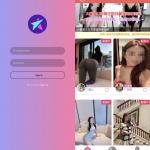
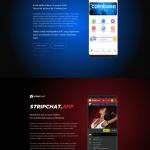
▼ Toon discussie